Kuidas muuta PicsArt'i silmade värvi?
Androidi Näpunäited Ja Nipid / / August 04, 2021
Kuulutused
Parema pildi manipuleerimise ja kunstiliste efektide saavutamiseks võiksite muuta silma värvi, et see vastaks pildi teemale. PicsArtiga saate selliseid asju lihtsalt teha. Vaatame, kuidas muuta oma piltide silmade värvi iOS-i või Androidi rakenduse PicsArt abil.
PicsArt on mobiilseadmete jaoks saadaval olev fototöötlustööriist. Erinevalt teistest rakendustest annab PicsArt ulatusliku kontrolli oma funktsioonide üle ja võib seega aidata teil luua oma lemmikpildi väga professionaalse väljanägemisega muudatusi. Ärge muretsege, kui olete selles uus. Kuna PicsArt-i rakenduses on tasemel redigeerimise jaoks saadaval palju juhendeid.

Sisukord
-
1 Kuidas muuta silma värvi rakenduses PicsArt
- 1.1 1. meetod Värvipildi segamine
- 1.2 2. meetod: valiku Kaunistamine kasutamine
- 2 Muud meetodid
- 3 Järeldus
Kuidas muuta silma värvi rakenduses PicsArt
1. meetod Värvipildi segamine
Foto silmade värvi muutmiseks saate järgida neid samme, kasutades rakendust PicsArt, kasutades värvipiltide segamise meetodit. See meetod ühendab teise pildi, millel on esmase pildi jaoks soovitud värv.
Kuulutused
1. samm: looge ülekatte pilt
- Avage foto rakenduses pildiredaktori režiimis. Valige lihtsalt „Foto muutmine” pärast valimist luua vormistage rakendus.

- Toksake ekraani alumises servas olevates tööriistades Lisa foto.

- Kui teil on ühevärviline pilt, valige see oma galeriist. Muul viisil saate tasuta pilte alla laadida rakendusest, valides tasuta pildiotsingu suvandi. Tööriistadest saate kasutada mis tahes pilti, mis sisaldab värvi ja kärpimist konkreetse värvini.

- Puudutage pilti ja puudutage Lisama ekraani ülaosas.

- Kui pilt on meie praegusele pildile lisatud, kerige allolevaid tööriistu ja valige "Kuju" tööriistadest.

- Valige ring kuju valikust ja puuduta valiku kinnitamiseks linnukest. Samuti saate ringi vastavalt vajadustele liigutada ja suurust muuta.

- Nüüd joondage ümmargune pilt silma peal. Ärge muretsege õige joonduse pärast. Liigse pildi saame kustutada hiljem.
2. samm: segage pilt kokku ja reguleerige.
- Valige tööriistade hulgast Sega ja sirvige läbi kõik saadaolevad segamisvalikud, et leida pildile sobiv variant. Enamasti toimivad ekraani ja ülekatte segamismeetodid kõige paremini. Segamine ühendab pildi olemasoleva pildiga, pakkudes värvimuutuse efekti.

- Kui olete valinud segamise võimaluse, puudutage ekraani ülaosas kustutuskummi ikooni ja kustutage liigne pilt silmanurgast.

- Lõpuks puudutage tehtud muudatuste lõpuleviimiseks linnukest.
- Samuti saate mängida muude võimalustega, näiteks "Vari" asjakohasemate tulemuste saamiseks.
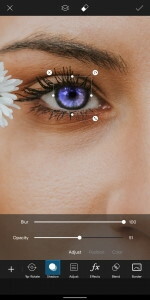
Siin on minu pildil ainult üks silm. Kui pildil on kaks silma, saate pildi lisamise samme korrata ja rakendada sama efekti teisele silmale.
2. meetod: valiku Kaunistamine kasutamine
Nii et teile ei meeldi teise pildi segamine oma pildi peale, sest mõnikord ei pruugi see hästi töötada. Sellistel juhtudel saate kasutada mõnda muud kaunistamise tööriistades saadaval olevat valikut.
- Pärast pildi avamist valige tööriistadest kaunistamine.

- Nüüd kerige horisontaalselt ja puudutage tööriista Silmade värv.

- Vaikimisi on tööriist kahe silma kontuuriga. Vajadusel saate siiski lisada rohkem.
- Nii asetage kontuur pildil silmade kohal ja valige vajalik silmade värv.

- Kuigi saate värve redigeerida, muutes tooni, läbipaistmatust jms, saate isegi liigse ülekatte kustutada, kui see jääb silma nurka.

- Lõpuks puudutage seadete salvestamiseks linnukest.
Muud meetodid
Selle ülesande täitmiseks on palju võimalusi. Näiteks saate valimisriista abil valida silmaosa. Seejärel saate selle dubleerida, muuta värvi, kasutades reguleerimistööriista, olemasoleva pildi peal olevat ülekatet. Põhjalikuma redigeerimise jaoks saate selle ülekatte segada.
Loe ka: PicsArt Premium APK | Saada tasuta | Kas Modded APK on turvaline alla laadida?
Või kui teil on pintslite kasutamine hea ja teil on kindel käsi, võite lihtsalt pildi peal harjata ja luua silmale värvimuutuse efekti. Siin on pliiatsi omamine teile kasulik.
Kuulutused
Järeldus
Nagu näete, on ühe ülesande täitmiseks mitu võimalust. Teid piirab ainult teie kujutlusvõime. Ehkki alustajate jaoks saate töö kiireks saavutamiseks kasutada ülalnimetatud samme, kuna need meetodid on teiste meetoditega võrreldes lihtsamad. Kuid kunstilisemate efektide saamiseks peaksite tõesti õppima muid võimalusi ja meetodeid.
Toimetaja valik:
- Kuidas kasutada rakendust PicsArt Windows 10 arvutis?
- Kleebise kustutamine PicsArt'ist
- Lisage PicsArt abil mis tahes pildile vesimärk
- Parimad Androidi jantrakendused sõpradega segamini ajamiseks
- Kuidas otsida laule sõnade järgi Spotifyst
Rahul on arvutiteaduse eriala üliõpilane, kellel on tohutu huvi tehnika ja krüptoraha teemade vastu. Ta veedab suurema osa ajast kas kirjutades või muusikat kuulates või mööda nägemata kohti rännates. Ta usub, et šokolaad on lahendus kõigile tema probleemidele. Elu juhtub ja kohv aitab.



